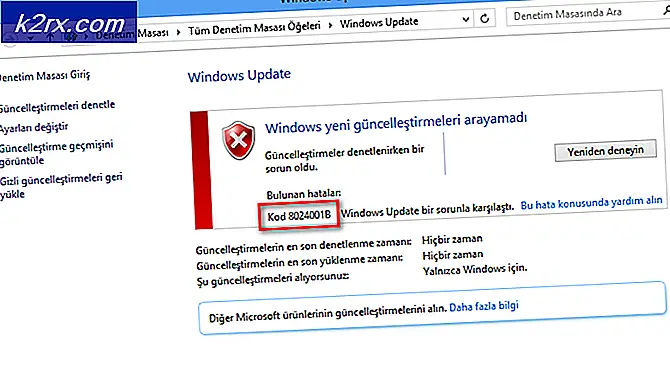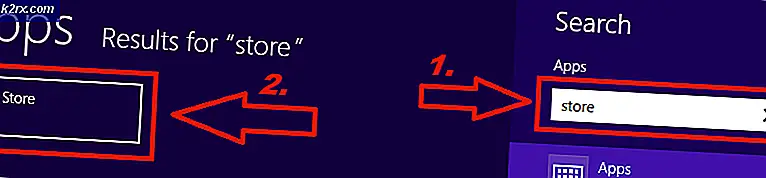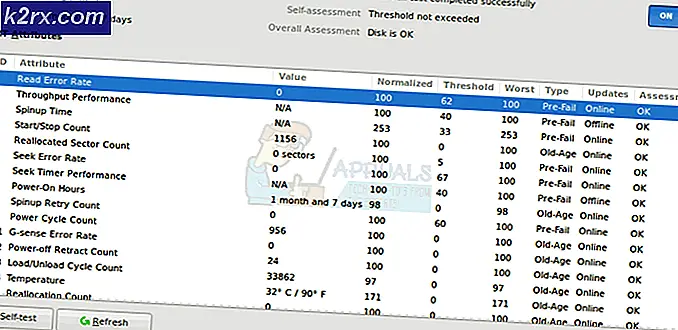Sådan løses begge blinkende fejl på Epson L120?
Epson er et japansk baseret elektronikfirma. Det er en af de største producenter af printere, billedbehandlingsudstyr og informationsudstyr i verden. Virksomheden er hovedsageligt berømt for printere og sælger en bred vifte af produkter i mange lande. I denne artikel vil vi diskutere printerfejl, hvor både “Strøm" og "Fejl”Lyset blinker kontinuerligt.
Hvad får begge lys til at blinke på Epson L120?
Efter at have modtaget adskillige rapporter fra flere brugere besluttede vi at undersøge problemet og udtænkte et sæt løsninger til at løse det fuldstændigt. Vi undersøgte også årsagerne til, at dette problem kunne udløses, og opførte dem som følger.
Nu hvor du har en grundlæggende forståelse af problemets art, vil vi gå videre mod løsningerne. Sørg for at implementere disse i den specifikke rækkefølge, som de præsenteres i.
Løsning 1: PowerCycling-printer
I nogle tilfælde kan udskrivningsprocessen afspores på grund af en fejl i printeren. Derfor vil vi i dette trin strømcykle printeren. For det:
- Koble fra printerens strømadapter fra stikkontakten.
- Tryk og hold “Strøm”-Knappen i mindst 30 sekunder.
- Tilslut strømmen igen og trykke tænd / sluk-knappen.
- Prøv at udskrive noget og kontrollere for at se, om problemet fortsætter.
Bemærk: Alle yderligere løsninger kræver, at du fysisk fjerner printerens låg. Dette kan annullere din garanti, eller du kan ende med at beskadige din printer permanent. Vær forsigtig med trinnene fremad.
Fjernelse af printerlåg:
- Der er 6 skruer, der holder printerens kabinet sammen.
- Nogle af skruerne kan være under det "garanti”Klistermærker.
- Fjerne alle skruer, fjern blækket patroner og fjern beklædning ved at anvende kraft på leddene.
Løsning 2: Fjernelse af fastklemt papir
I nogle tilfælde kan der være papirstop i printeren, hvorfor udskrivningsprocessen afspilles, og fejlen udløses. Når du har åbnet printeren, skal du derfor kontrollere, om og fjerne nogen papir papirstop inde i printeren. Kontroller, om problemet fortsætter, efter at papirstoppet er fjernet.
Løsning 3: Kontrol af modstand
Der kan være noget fremmedlegeme eller et stykke plast ødelagt fra printeren, der sidder fast inde i den. Sørg derfor for, at der ikke er noget objekt, der forhindrer printeren i at fungere korrekt. Hvis du finder nogen løse genstande, der ikke er forbundet til printeren på nogen måde, fjerne det fra printeren og kontrollere for at se om det løser problemet.
Løsning 4: Rengøring af sensorer til koderen
Der er to kodningssensorer i printeren. Den ene er den båndkoder sensor på skinnen, langs hvilken printerhovedet bevæger sig, og den anden er en rund indkoder på højre side af printeren. Sørg for at ren begge disse med et væv og noget vand. Sørg for, at der ikke er nogen rester af vand tilbage, før du går videre. Når sensorerne er renset, skal du kontrollere, om problemet fortsætter.
Løsning 5: Kontrol af papirtrækkesensor
I visse tilfælde kan papirtrækkesensoren adskilles fra stativet. Sørg for, at papirtrækkesensoren er korrekt vedhæftet til stå og er i stand til at trække papiret. Efter justering af sensoren skal du kontrollere, om problemet fortsætter.